白板
适用于
分类(旧)
图片操作 Windows 功能增强
笑屁孩
ListenSky
10SLEEP
ARTIDEA
等
4 人赞了这个动作
。
更多信息
| 分享时间 | 2024-07-12 11:13 |
| 最后更新 | 2024-07-15 09:45 |
| 修订版本 | 2 |
| 用户许可 | 可自己使用或修改,不可再分享 |
| Quicker版本 | 1.43.9 |
| 动作大小 | 23.3 KB |
「电子教鞭可用于在线教学、培训课程、会议演示等,支持悬浮鼠标滚轮操作,可在屏幕上进行标注、绘图」
简介
需要安装 Snipaste才可以使用(初次使用需要先自己打开Snipaste,以后就不需要了,第二次启动动作会自动开启Snipaste)
Snipaste才可以使用(初次使用需要先自己打开Snipaste,以后就不需要了,第二次启动动作会自动开启Snipaste)
标注和绘图:可以在屏幕上进行标注、绘图,如画箭头、线条、矩形、圆形等,以突出显示重点内容。实现类似电子教鞭的功能。
2种使用方法:
1、鼠标在悬浮动作上滚动滚轮可以开启或关闭白板(悬浮时点击动作不是切换开关,只有鼠标滚轮才是切换开关);
2、通过轮盘或者直接点击的方式直接运行动作的情况下,进入白板后,键盘按两次Esc就可以退出白板了。
使用场景:
用于在线教学、培训课程、会议演示等场景,帮助演讲者或教师更清晰地表达观点和引导观众的注意力
使用效果示例:

使用小tip:将悬浮动作放到屏幕最边缘,最少遮挡屏幕信息的情况下用滚轮使用动作。
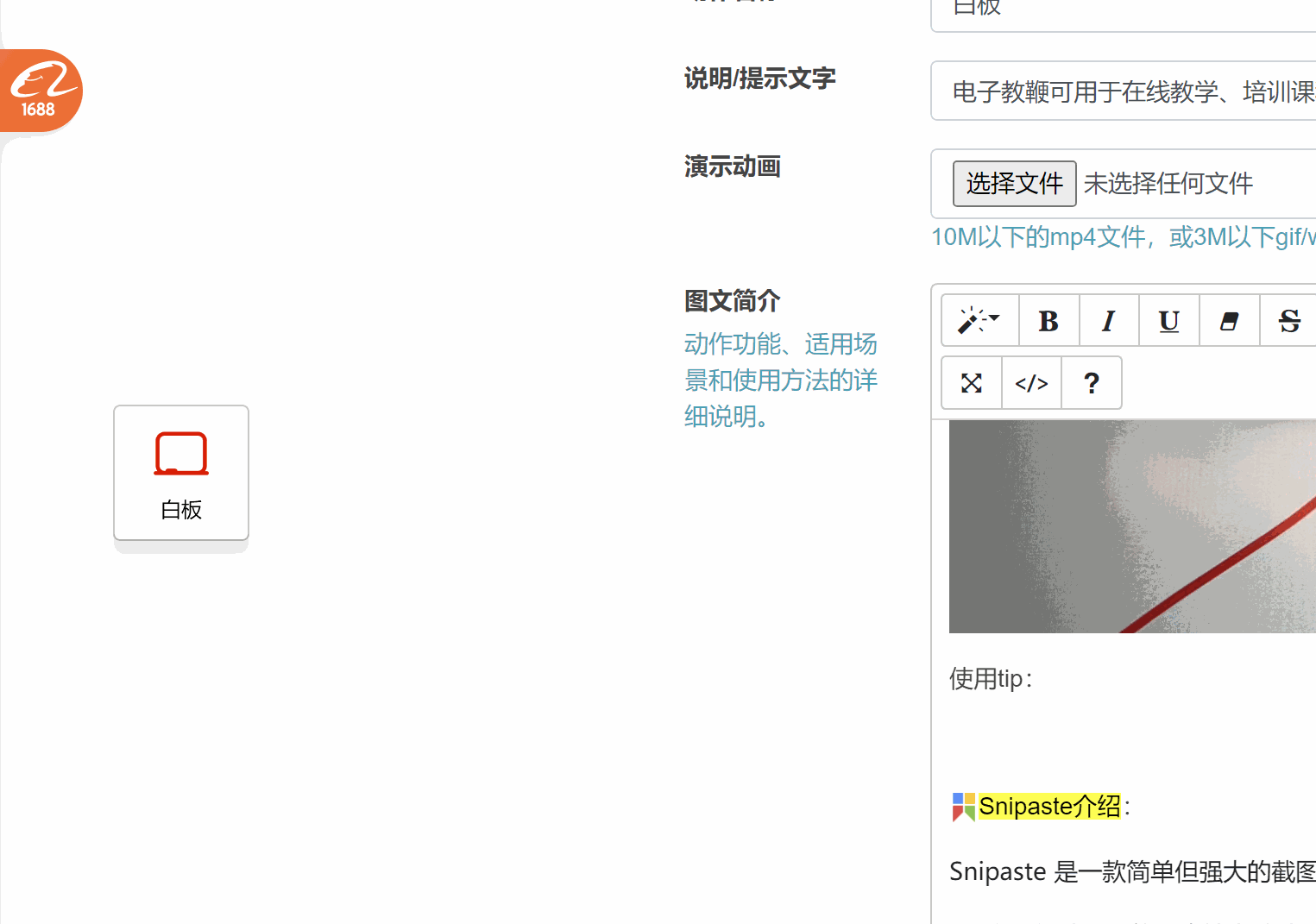
 Snipaste介绍:
Snipaste介绍:
Snipaste 是一款简单但强大的截图工具,具有以下特点:
- 方便的截图功能:支持多种截图方式,如全屏截图、自定义区域截图等。
- 精确的标注工具:可以在截图上添加文字、箭头、矩形、圆形等标注,方便突出重点和说明问题。
- 贴图功能:能将截图贴在屏幕上并置顶显示,便于对比或参考。
- 支持自动检测界面元素边界:使截图更加准确和整齐。
- 简单易用的界面:操作直观,容易上手。
Snipaste下载地址:https://www.snipaste.com/download.html
利用Quicker唤起Snipaste截图的动作推荐:https://getquicker.net/Sharedaction?code=6d63d14a-91be-4811-ece7-08d93868de63
最近更新
| 修订版本 | 更新时间 | 更新说明 |
|---|---|---|
| 2 | 2024-07-15 09:45 | 修bug |
| 1 | 2024-07-12 13:12 | 修复bug |
| 0 | 2024-07-12 11:13 |
最近讨论
暂无讨论


 京公网安备 11010502053266号
京公网安备 11010502053266号